PowerShelli kaugjuhtimine või ' PSRemoting ” aitab kasutajatel kaugarvutites käske täita. 'PSRemoting' on süsteemis vaikimisi lubatud. Mõnikord pole see aga süsteemides lubatud. Kui PSRemoting on lubatud, täidetakse käsud esmalt kohalikus süsteemis ja seejärel saadetakse kaugsüsteemidesse. Vastutasuks saadetakse tulemus kaugarvutist/süsteemist tagasi kohalikku arvutisse/süsteemi.
Järgmine postitus käsitleb meetodit, kuidas PowerShellis PSRemoting lubada.
Kuidas lubada PSRemoting (kohalikult ja eemalt)?
Allolevas juhendis käsitletakse järgmisi lähenemisviise.
1. meetod: lubage kohalikus süsteemis PSRemoting
' PSRemoting ” kohalikus arvutis pole keeruline ülesanne. Kõik, mis see nõuab, on ühe käsu käivitamine, mis on ' Luba-PSRemoting ” cmdlet. Täiendava abi saamiseks vaadake mainitud näiteid.
Näide 1: PSRemotingi lubamine kohalikus süsteemis, käivitades käsu „Enable-PSRemoting”
Käitab ainult ' Luba-PSRemoting ' cmdlet lubab ' PSRemoting ', kuid see kontrollib võrku. Võrgu kontrollimisel ilmnevad tõenäoliselt vead, nagu on näidatud allpool:
Luba-PSRemoting
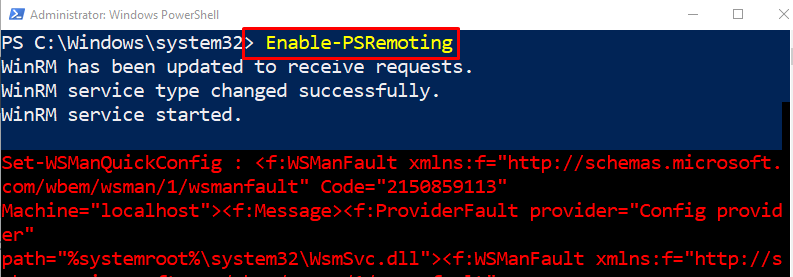
Näide 2: jätke võrguprofiili kontroll vahele, kui lubate PSRemoting
Nüüd, kui ' - SkipNetworkProfileCheck ' parameeter lisatakse koos parameetriga ' Luba-PSRemoting ' cmdlet, jäetakse võrgu kontroll vahele, kui lubate PSRemoting ”. See tähendab, et veateateid ei kuvata:
Luba-PSRemoting - SkipNetworkProfileCheck
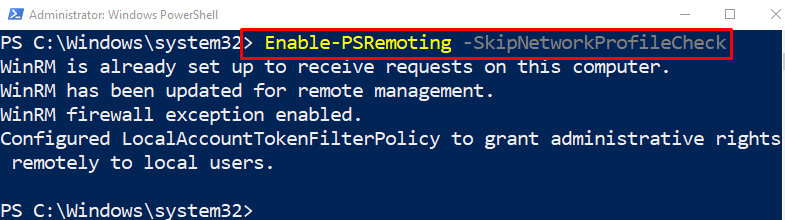
Näide 3: Lubage uuesti olemasolev PSRemoting
Kui ' PSRemoting ' on juba lubatud ja tekitab selle kasutamisel probleeme, siis saab selle uuesti lubada, käivitades ' Luba-PSRemoting ' cmdlet koos käsuga ' - Jõudu ' parameeter:
Luba-PSRemoting - Jõudu
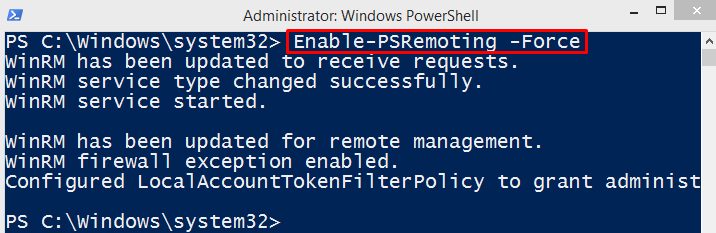
2. meetod: lubage kaugsüsteemis PSRemoting
' PSRemoting ” kaugsüsteemis on üsna keeruline ja keeruline ülesanne. Siiski pole see võimatu. PSRemotingi lubamiseks kaugarvutis on vaja installida ' PsExec ” utiliit.
1. samm: installige utiliit PsExec
' PSRemoting ' nõuab kaugarvutis ' PsExec ” süsteemi installitav utiliit. Sel põhjusel täitke antud käsk:
Installi-moodul - Nimi psexec
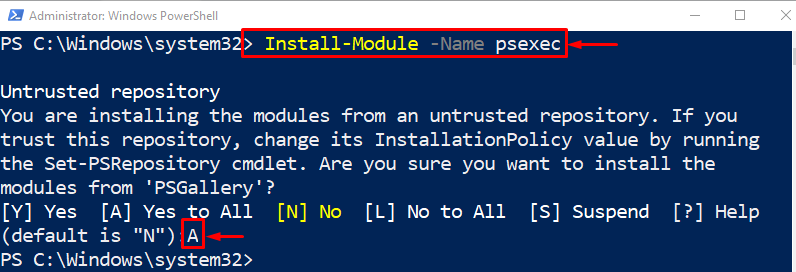
2. samm: lubage kaugarvutis PSRemoting
Pärast funktsiooni ' PsExec ' utiliit, lubage ' PSRemoting ” kaugarvutis:
psexec.exe < Kaugarvuti_nimi > -s powershell Enable-PSRemoting - Jõudu
Vastavalt ülaltoodud koodile:
-
- Kõigepealt kirjutage ' psexec.exe ” järgneb kaugarvuti nimi.
- Seejärel kirjutage ' -s ' parameeter ja määrake sellele väärtus ' powershell ”.
- Pärast seda kirjutage ' Luba-PSRemoting ' koos ' - Jõudu ” parameeter.
See kõik puudutas PSRemotingu lubamist kohalikes ja kaugarvutites.
Järeldus
' PSRemoting ' saab kohalikus süsteemis lubada, käivitades ' Luba-PSRemoting ” cmdlet. Kaugarvutis olles on see lubatud ' psexec.exe ” utiliit. PSRemoting on protsess, mis võimaldab süsteemiadministraatoritel käivitada kaugarvutis käske kohalikust arvutist. Selles postituses on selgitatud PSRemotingu lubamise protseduuri nii kohalikes kui ka kaugarvutites.